适用于具有 先锋版、群雄版、企业版(Cloud) 许可证的用户。
概览
您可以将客户端添加到您的许可证中并访问客户端的详细信息、跟踪许可证中每个客户端的会话历史记录、添加别名等。
一旦客户端安装在您或您同事的设备上,您就可以从 my.anydesk II 调整其设置,更改将立即应用于客户端,而无需重新安装。
要实时更改特定客户端,您需要先 激活中央管理 .
💡 您还可以调整链接到自定义版本的所有客户端的设置。有关如何执行此操作的更多信息,请参阅管理构建。
将客户端添加到您的许可证
有两种方法可以为您的 AnyDesk 客户端授予许可:
- 在客户端中激活许可证密钥
- 创建链接到许可证的定制客户端并将其安装在您的设备上
要将客户端添加到您的许可证中:
- 登录 my.anydesk II,打开 客户端 选项卡,然后单击 添加客户端 。
- 在弹出窗口中,复制 许可证 值。
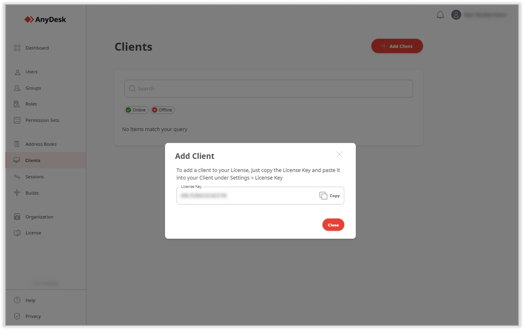
- 打开您的AnyDesk客户端,在客户端的右上角,单击
 > 更改许可证密钥....
> 更改许可证密钥....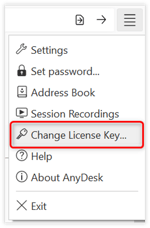
- 在 Change License Key (更改许可证密钥) 部分中,粘贴复制的许可证密钥,然后单击 Activate license key (激活许可证密钥)。
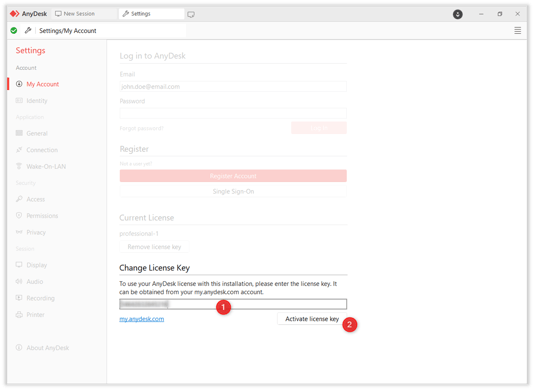
之后,客户端将链接到您的许可证,您将能够在 客户端 选项卡中看到它。
编辑客户端
通过中央管理,您可以灵活地修改各个客户端的设置,例如调整客户端类型(仅传入、仅传出或双向)、更新安全设置、管理对客户端中某些功能的访问以及编辑会话权限配置文件。
所有更改将立即自动应用于特定客户端。
要编辑特定客户端的设置,您需要先激活中央管理,并在每次登录后在 my.anydesk II 中提供私钥。
在本文中,了解如何:
创建客户端配置
要添加客户端配置:
- 登录 my.anydesk II,然后在 激活中央管理 部分,单击 提供私钥 。
💡 要想知道如何获得 私钥, 请见 激活中央管理
- 将 私钥 粘贴到文本字段中,然后单击 Continue (继续)。

- 转到 客户端 并从列表中选择要编辑的客户端。
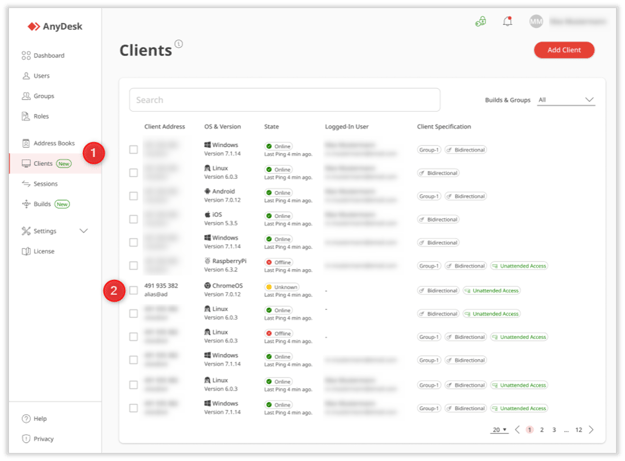
- 在打开的页面上,单击 选项 > 创建配置。
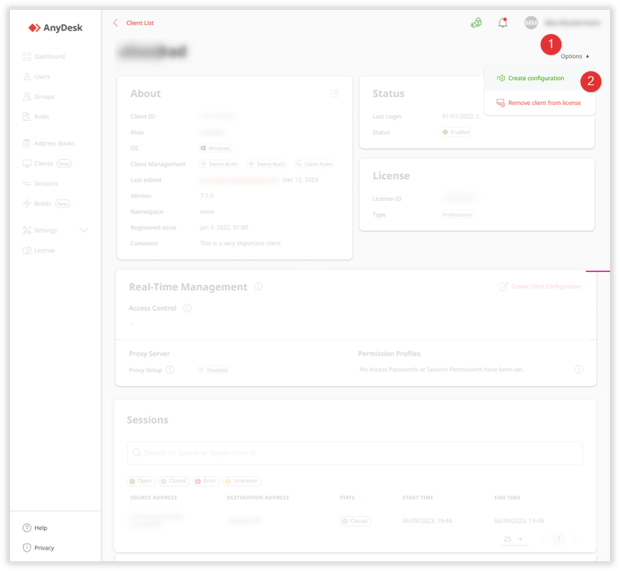
- 在打开的页面上,对以下部分进行更改:
- 客户端版本 - 调整客户端类型(仅传入、仅传出或双向)。
- 安全- 更新安全设定
- 高级- 通过使用键值对覆盖默认的 AnyDesk 设置。
- 功能- 管理对客户端中某些功能的访问。
- 会话权限配置文件 - 编辑会话权限配置文件。
- 点击 保存配置.
对客户端所做的任何修改都将自动应用于它。
要检查更改是否已成功应用,请在 关于 部分中,动态配置 字段将从 未配置 更改为 已配置。
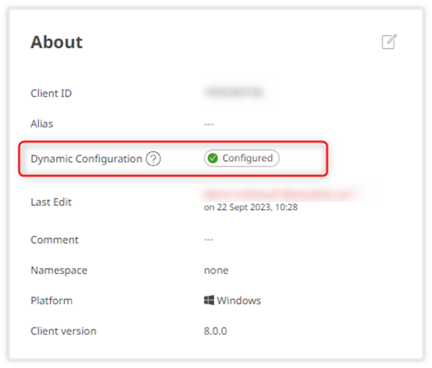
您还可以通过 选项 > 配置历史 来查看对客户端所做的更改记录。
移除客户端配置
要移除客户端配置:
- 转到 客户端 并从列表中选择要编辑的客户端。
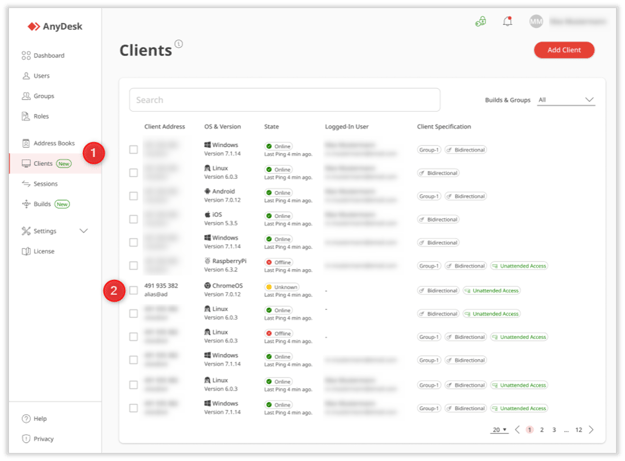
- 在打开的页面上,单击 选项 > 移除配置。
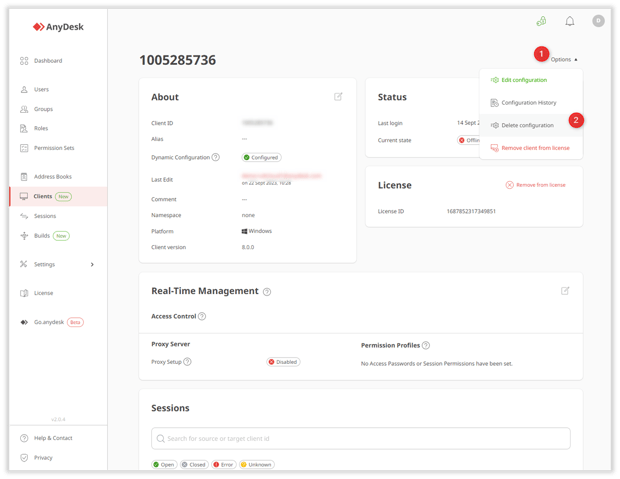
- 在确认窗口中,单击 移除配置。
之后,对客户端所做的所有编辑都将被删除,客户端将具有默认设置。
从您的许可证中删除客户端
您可以按照本文中的说明从许可证中删除客户端。 一旦删除,AnyDesk 客户端(和设备)将取消与许可证的链接,并分配给 AnyDesk 的免费版本。
